複合機のペーパーレスFAXのメリット・デメリット
目次
ペーパーレスFAXの送信
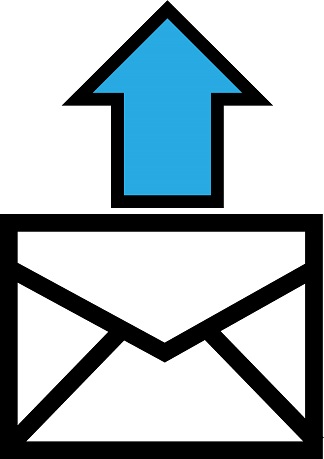
業務用フルオプションA3カラー複合機を月額6,900円で
リース・販売している株式会社じむやの堀田です。
今回は業務用複合機のペーパーレスFAXについてご紹介します。
お客様にとっては紙出しする事なくFAX出来るので便利な機能ではありますが、実はそれなりのデメリットももちろんあります。
ペーパーレスFAXと聞くとFAXを受け取る時のお話しと思いがちですが、実はペーパーレスでFAX送信する事も出来ます。
PC上で普通にプリントする時と同じ様にプロパティで「ダイレクトFAX(※メーカーにより呼び方は違ってきます)」を選んで宛先を入力して印刷するとFAXが出来ます。
複合機にアドレス登録していればそのまま送信先を指定できるので便利です。
このダイレクトFAXについては全くデメリットがないので、じゃんじゃん使っても問題ありません。
FAXが出来る業務用複合機にはほとんど標準でついています。
ペーパーレスFAXの受信
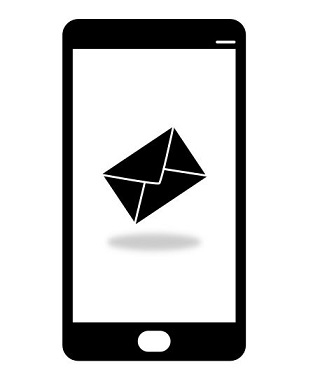
ペーパーレスFAXの受信は大きく分けると3種類の方法があり、
1つ目は「共有フォルダを作る方法」
2つ目は「Eメール転送する方法」
3つ目は「PCから複合機を見に行く方法」
があります。
ではそれぞれ解説していきます。
まずは1つ目の「共有フォルダを作る方法」からです。
一般的にペーパーレスFAXと言われるのがこのやり方です。
FAXが来たらPC上のフォルダに溜まっていきますが、デメリットはもちろんあります。
それはPCの電源を常に立ち上げておかなければいけない事です。
電源が落ちている場合に相手先がFAXしたらそのFAXは共有フォルダに溜まりません。
その為、重要なFAXを見逃してしまう可能性があります。
では全くデメリットなく使う事は出来ないのか?と言えばそうでもありません。
PC周りの機器で「ファイルサーバー」や「NAS(ナス)」と言った主にデータを貯める為に特化したような機器がありますので、コチラを設置すればなんの弊害もなくペーパーレスFAXとして使えます。
次に2つ目の「Eメール転送する方法」ですが、これも一般的にメージャーな方法です。
複合機には自身のアドレスを登録する事が出来ますので、登録したアドレス先にPDFやJPEGなどの添付データとしてFAXを飛ばす事ができます。
主に外出の多い個人事業主さんなんかはかなり喜ばれる機能です。
この機能が決め手となって業務用複合機を入れる方も多いです。
最後に3つ目の「PCから複合機を見に行く方法」ですが、実は営業マンでも知らない方が結構いらっしゃいます。
これはWEBを介して複合機のHDDを見に行く方法で、初期の手間はありますが慣れれば簡単にFAXの削除や印刷が可能です。
一つ目の「共有フォルダを作る方法」は印刷は出来ますが、複合機内に溜まったデータを削除する方法はありません。
やり方はURLを直接打てる箇所に複合機のIPアドレスを打つだけです。
他にも色々な設定をいじれるので便利ですが、いじれ過ぎるので変なとこを触って印刷できなくなる可能性があるので注意が必要です。
それから全てに共通して言える事ですが、ペーパーレスFAXは名前の通り紙で確認できないので、すぐに分かる通常のFAXの方が結局は便利だったりします。
無料の予約システム「タダリザーブ」
最新記事 by 堀田直義 (全て見る)
- 複合機は熱に弱い?原因と対処法を解説!夏の暑さには要注意! - 2025年3月3日
- 複合機のNAS設定の方法とは?アクセスできないときの対処法なども解説! - 2025年3月3日
- WindowsOSのパソコンから複合機を使えるようにするには?追加方法と手順を解説! - 2025年3月3日
- 複合機で三つ折り印刷する設定とは?手順やZ折りとの違いについても解説! - 2025年3月3日
- 複合機(コピー機)におけるおすすめの高速機は?用途別にメーカー比較! - 2025年3月3日












